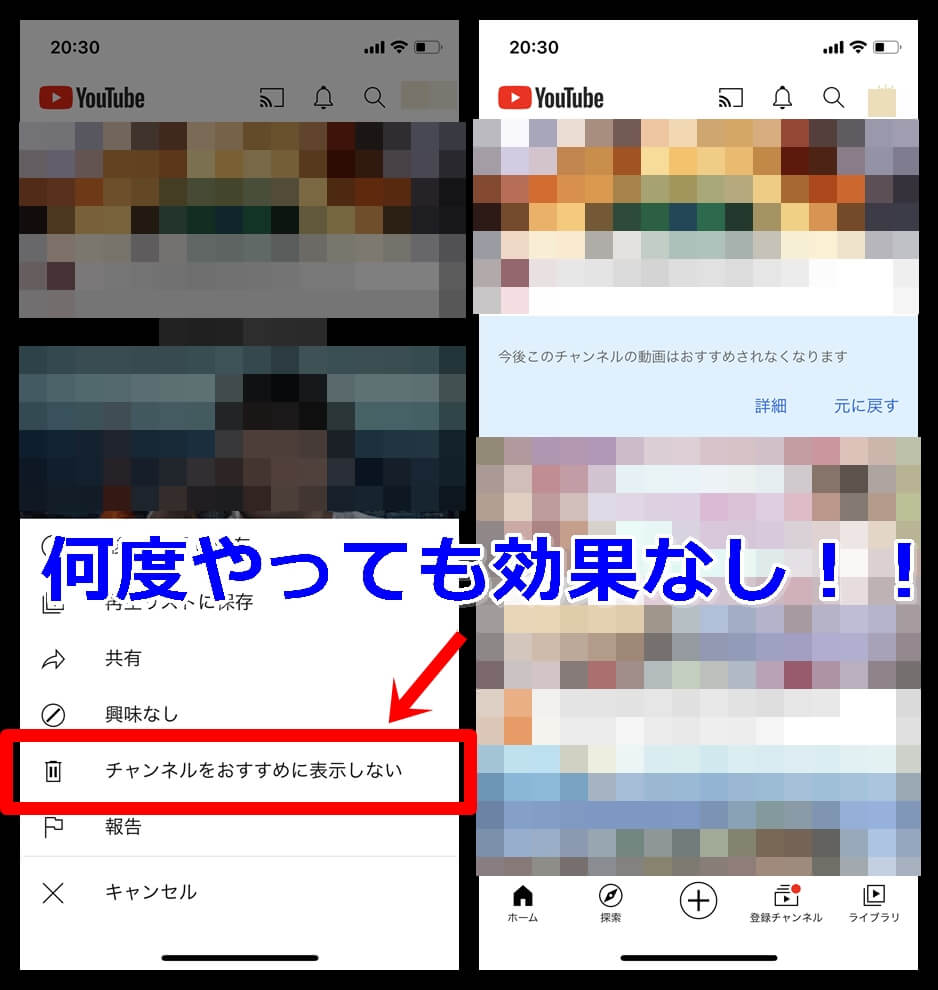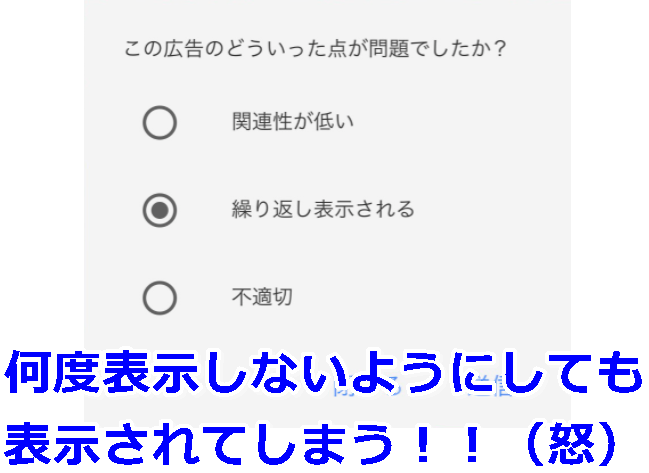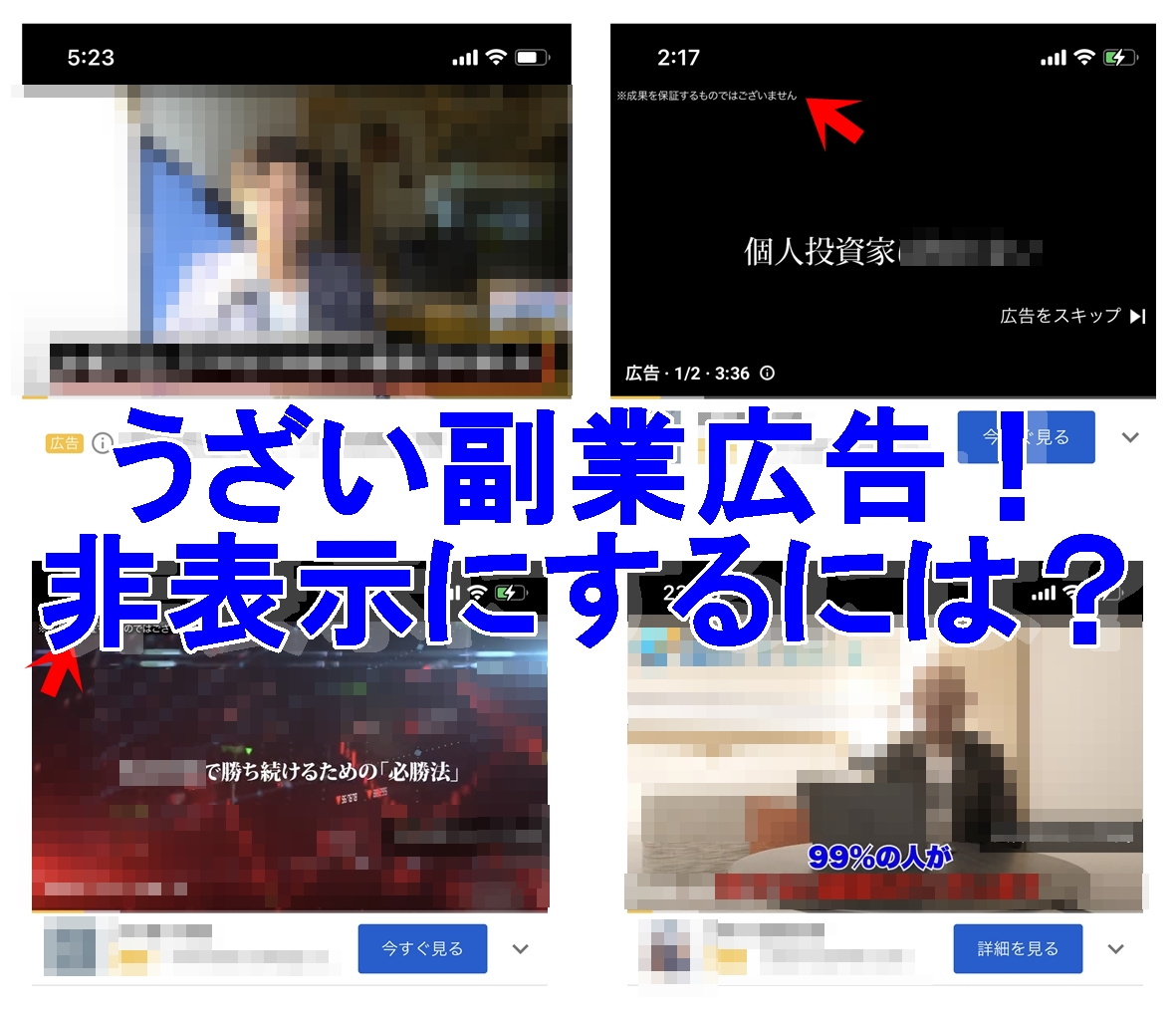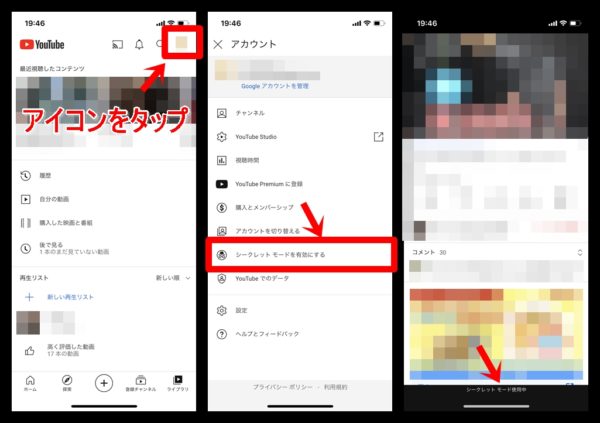
YouTubeにあるシークレットモードはスマホアプリ版のみ利用可能で、PCからは使えません。
そのため、PCからシークレットモードでYouTubeを視聴したい場合にはGoogle Chromeのシークレットモードを利用してYouTubeを閲覧すれば、スマホアプリ版のYouTubeのシークレットモードと同等の効果を得ることができます。
今回は各種端末でのシークレットモードの設定方法を説明していきます。
シークレットモードとは

YouTubeではシークレットモードを有効にすれば、有効期間中のチャンネル登録・再生履歴などは無効になりYouTubeに影響を与えることはなくなります。
仕様については以下の通りです。
- PCのYouTubeにはシークレットモードがない
- アプリ版YouTubeにのみシークレットモードが存在
- ホームに出てくる動画はパーソナライズされてない動画が表示される
- チャンネル登録ができない
- グッドを付けられない
- バッドも付けられない
- 視聴履歴が残らない
- 検索履歴が残らない
- アカウントアクティビティがYouTubeに影響を与えない
- 操作のない状態が90分以上続くと自動で終了する
- YouTubeプレミアムに加入をしていても無効化されるので広告も表示される
【アプリ版】シークレットモード設定方法(iPhone・Android)
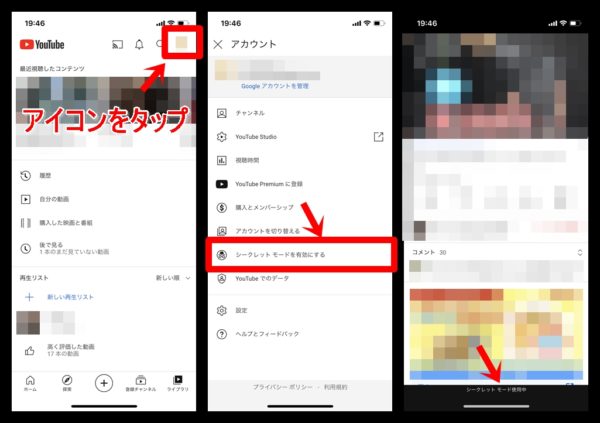
アプリ版YouTubeではシークレットモードが通常通り使うことができます。まずはアプリにアクセスをして、「右上に表示されるアイコンをタップ>シークレットモードを有効にするをタップ」で設定できます。

非常に簡単に有効化できるので何か他人にバレたくないものを閲覧する際にはシークレットモードを利用すると良いですね。

ただし、学校や会社などのPCからシークレットモードでYouTubeを閲覧したとしても、その管理者にはバレルから注意だな。
【PC版】シークレットモード設定方法
PCからYouTubeを閲覧する際にシークレットモードを設定する方法ですが、実はYouTubeにはPCからのシークレットモードは実装されていません。
そのため、Google Chromeのシークレットモードを利用して視聴することがおすすめです。
Google Chromeの場合、「Ctrl+Shift+N」を同時押しでシークレットモードを開くことができます。
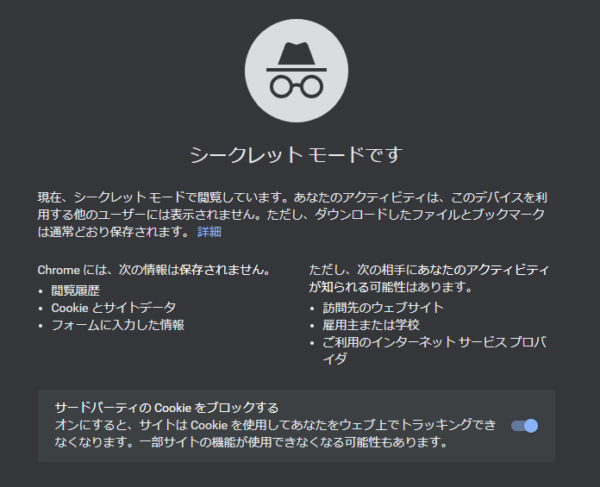
シークレットモードで実際にYouTubeにアクセスをしてみると、ゲストとして利用することになり閲覧履歴・検索履歴は残りません。
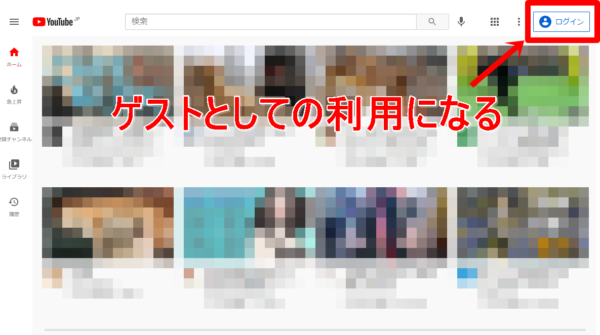
シークレットモードでYouTubeにアクセスをすれば履歴は残りませんし、動画を高く評価する・低く評価する・チャンネル登録をするなどもできません。
シークレットモードでも学校・会社だと管理者にバレる可能性あり
いくらシークレットモードだとしても学校や会社のPCでYouTubeを閲覧するとその履歴がPC自体に記録されて残ってしまうことがあります。
ですので、管理者から見ればあなたがどういった動画を閲覧したのかなどがバレてしまうわけです。
YouTubeアプリのシークレットモードの場合
これはYouTubeアプリのシークレットモードを使用した時に表示される注意書きです。
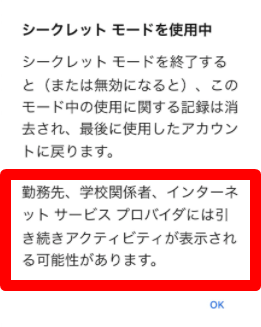
勤務先、学校関係者、インターネットサービスプロバイダは引き続きアクティビティが表示される可能性があります。
Google Chromeのシークレットモードの場合
こちらにも以下のように記載があります。
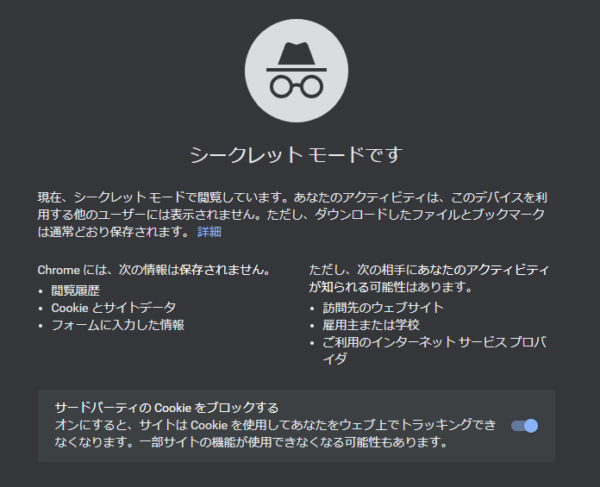
現在、シークレット モードで閲覧しています。あなたのアクティビティは、このデバイスを利用する他のユーザーには表示されません。ただし、ダウンロードしたファイルとブックマークは通常どおり保存されます。 詳細
Chrome には、次の情報は保存されません。
閲覧履歴
Cookie とサイトデータ
フォームに入力した情報ただし、次の相手にあなたのアクティビティが知られる可能性はあります。
訪問先のウェブサイト
雇用主または学校
ご利用のインターネット サービス プロバイダ

会社や学校など公共のPC・端末で動画を視聴する際には注意が必要だということですね。
■もっと詳しくYouTubeを調べる
⇒youtubeの仕様や使い方まとめ